Android の連絡先を VCF ファイルとしてバックアップできるだけでなく、いつでも VCF を Android にインポートできます。特に、新しい Android 携帯電話を入手した場合は、VCF ファイルを新しい携帯電話に入力する必要があります。 VCF をサポートしていない Android デバイスに vCard をインポートしたい場合でも、次の方法でインポートできます。
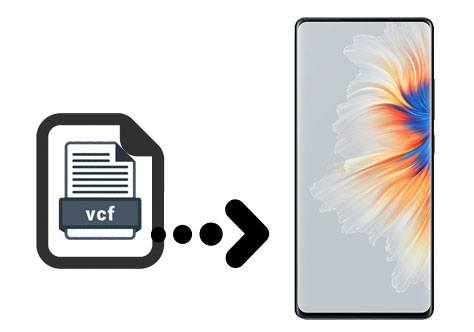
ヒント 1: vCard ファイルとは何ですか?
vCard は VCF とも呼ばれ、電話の連絡先を保存するファイル形式です。電子名刺とみなすこともできます。一般に、電話番号、電子メール アドレス、グループ、名前などが含まれます。さらに、VCF ファイルは連絡先のインポートおよびエクスポートに使用できます。
ヒント 2: Android のどこに VCF ファイルを置くか?
連絡先を VCF ファイルにエクスポートした後、ファイル マネージャーに直接アクセスして連絡先を検索できます。見つからない場合は、連絡先フォルダーがあるかどうかを確認できます。ただし、別のデバイスから転送した場合は、アプリフォルダーに移動する必要があります。たとえば、Bluetooth 経由で送信します。 Bluetooth フォルダーに移動して見つけることができます。
ワンクリックで vCard を Android にインポートできる Android 連絡先マネージャーはありますか?確かに、 Samsung Messages Backup は安全で効率的な連絡先転送ツールなので、これを使用して Android の連絡先をすばやくインポートおよびエクスポートできます。エクスポートする前に必要な連絡先を選択し、 すべての連絡先を一度にコンピュータにバックアップできるので便利です。
- VCF ファイルを Android デバイスにスムーズにインポートするのに役立ちます。
- Outlook および BAK、JSON、XML ファイル形式を含む以前のバックアップ ファイルから連絡先をインポートできます。
- Android 連絡先の追加、削除、編集など、デスクトップ上での管理をサポートします。
- Android の連絡先を一度にバックアップおよび復元します。
- インポートする前にインターフェイス上で連絡先をプレビューして選択できるようにします。
- Android とコンピュータ間でテキスト メッセージ、通話記録、写真、ビデオ、音楽、アプリ、ドキュメントを転送するために使用することもできます。
驚くべきことに、このプログラムは、Xiaomi Mix 4/Mix 3/Mix 2s/Mix 2/13/12/11 Ultra/10s/10、Samsung Galaxy S23 Ultra/S23/S22/S21 Ultra/S21 を含む、ほとんどの Android 携帯電話およびタブレットで動作します。 /S20/S10、Samsung タブレット、Sony Xperia 1 IV/1 III/1 II/5 III/5 II、Google、OnePlus、Honor、ZTE など。
Android の連絡先インポート ツールを以下から無料でダウンロードします。
1. ソフトウェアをインストールする
コンピュータにダウンロードした後、パッケージをダブルクリックしてインストールしてください。
2. Androidをコンピュータに接続します
次に、データ ケーブルを使用して Android スマートフォンをコンピュータに接続し、スマートフォンの USB デバッグ モードを有効にします。 Android でプロンプトが表示されたら、必ず「ファイル転送」オプションを選択してください。
3. VCFをAndroidに素早くインポート
- 左側のパネルで「連絡先」カテゴリを選択してください。

- 次に、「インポート」アイコンをタップして、VCF ファイルを選択します。最後に、「開く」アイコンをクリックして Android デバイスにインポートします。
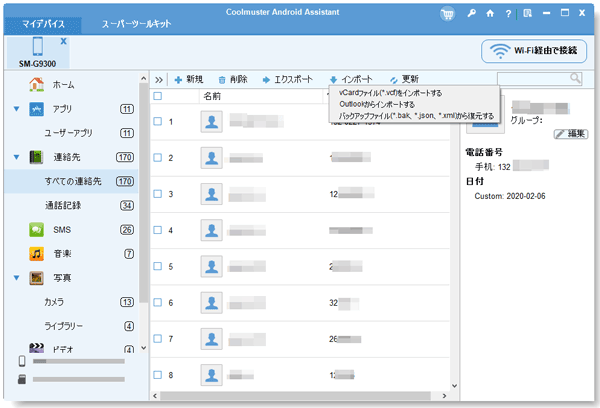
ボーナス:
Android の連絡先を完全に削除するにはどうすればよいですか?参考までに5つのヒントを紹介します。
このリンクをクリックすると、Android スマートフォンを Windows 10 OS を実行している PC に簡単にキャストできます。
内蔵の連絡先アプリが壊れた場合はどうなりますか? VCF ファイルから Android に連絡先をインポートするにはどうすればよいですか?この場合は、 Google コンタクトに置き換えることができます。これは Android ユーザー向けの安全な連絡先アプリであり、ユーザーが連絡先を Google クラウド スペースにバックアップし、任意のデバイスでバックアップの連絡先にアクセスできるようにします。もちろん、自動バックアップ機能が気に入らない場合は無効にすることもできます。
1. Googleコンタクトをダウンロードする
まず、このアプリを Android スマートフォンにダウンロードしてインストールしてください。次に、携帯電話で実行します。
2. VCF ファイルから連絡先をインポートする
左上の「メニュー」アイコンをタップし、「設定」 > 「インポート」オプションを選択します。次に、「 .vcf ファイル」アイコンをクリックして、インポートする VCF ファイルを見つけます。完了したら、アプリ上で連絡先を確認できます。

こちらもお読みください:
連絡先が Android デバイスのどこに保存されているか疑問に思いませんか?この記事を読めば答えがわかります。
新しい iPhone に電話番号を移行できることは間違いありません。それをチェックしよう。
もう 1 つの実用的なアプリケーションは、 VcF File Contact Importです。 vCard ファイルから何百もの連絡先をシームレスにインポートできます。さらに、写真、名前、場所、電子メール、アカウント、メモなどの複数の詳細を使用して連絡先を編集できます。
1. アプリを開きます
このアプリは Google Play からインストールし、Android モバイル デバイスで開くことができます。
2. VCF ファイルを選択します
- Android スマートフォンへのアクセスを許可してください。画面上の VCF ファイルをスキャンした後、インポートするファイルを選択できます。
- 次に、Android スマートフォンで連絡先を表示できます。
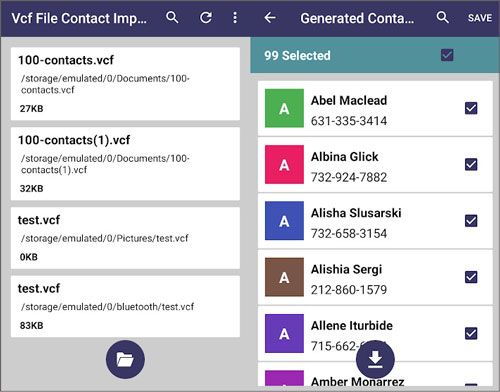
さらに読む: iPad の連絡先を Android に簡単に移動するには?それをチェックしてください。
現在、ほとんどの Android スマートフォンおよびタブレットは手動による連絡先インポートをサポートしているため、連絡先アプリを利用して VCF ファイルから連絡先をインポートできます。詳細な操作手順はデバイスによって異なりますが、以下のガイドを使用できます。
1.連絡先アプリを開きます
Android スマートフォンのロックを解除し、連絡先アプリに移動します。次に、上部のメニューアイコンを押します。
2.インポートオプションを見つけます
リストを下にスクロールし、「連絡先の管理」 > 「連絡先のインポートまたはエクスポート」 > 「インポート」オプションをタップします。
3.VCFファイルを選択します
これで、内部ストレージから必要な VCF ファイルを選択できるようになりました。その後、ファイルから連絡先がインポートされます。

間違いなく、これら 4 つの方法で VCF を Android にスムーズにインポートできます。ただし、包括的な Android 連絡先マネージャーが必要な場合は、Samsung Messages Backup を選択できます。このソフトウェアは、VCF ファイルから Android の連絡先をインポートし、いくつかの強力な機能を使用して連絡先を管理できます。これを使用すると、連絡先を手間なくバックアップおよび復元することもできます。
関連記事
Root化する前にAndroidスマートフォンを簡単にバックアップする方法 |フルガイドを確認する
データを失わずに Android スマートフォンを切り替える方法 [総合ガイド]
[9 オプション] Android 用の最高のビデオ回復アプリ: Android ビデオを簡単に回復
Androidフォン/タブレットで連絡先をバックアップおよび復元する方法[4つの方法]
3 つの基本的な方法で Android から Outlook に連絡先を転送する方法
Android の連絡先が消えた: 連絡先を回復するための完全なガイドはこちらです
Copyright © samsung-messages-backup.com All Rights Reserved.